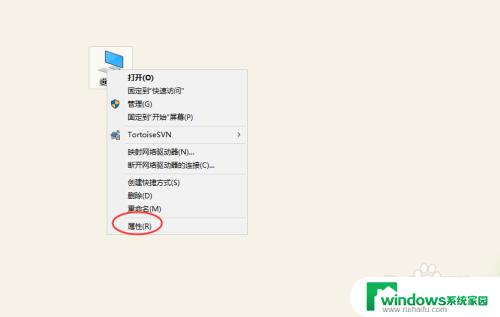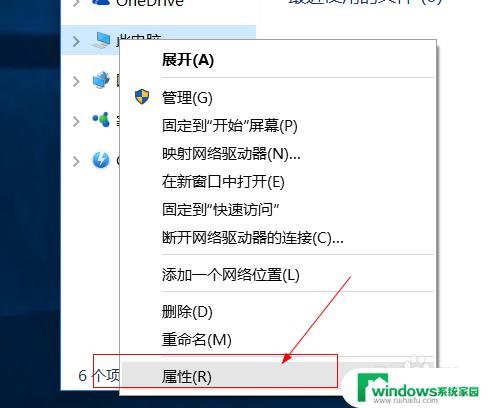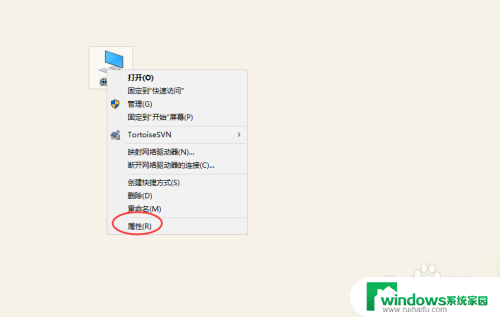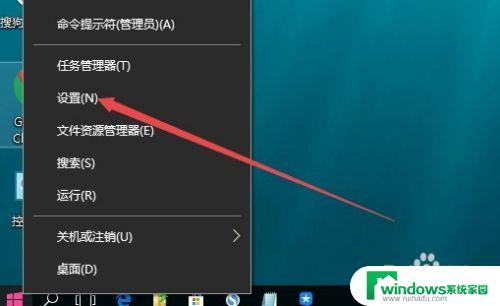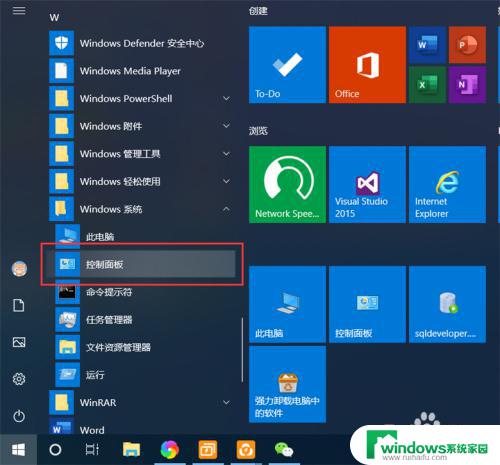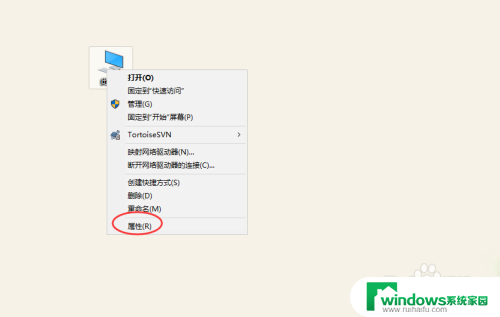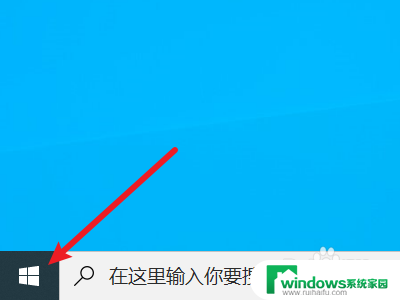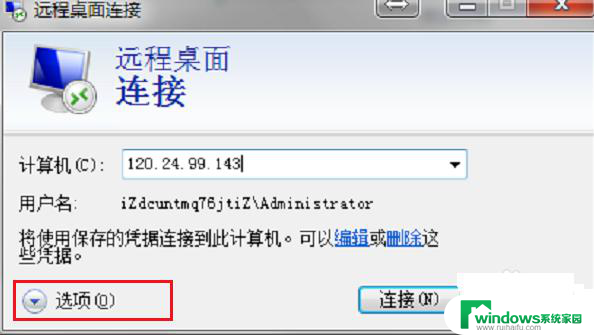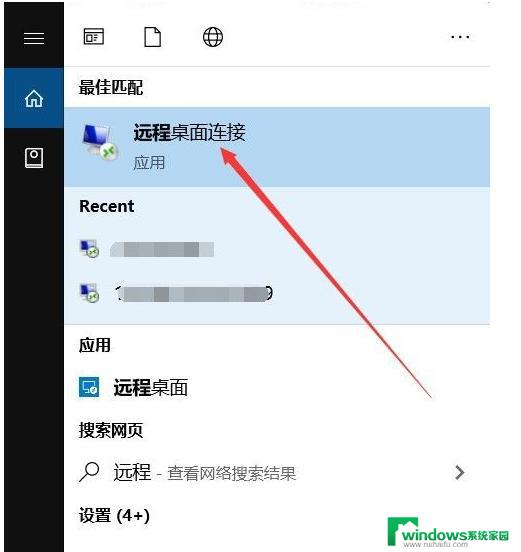win10开远程桌面连接 win10如何允许远程桌面连接
更新时间:2023-11-06 13:34:41作者:yang
win10开远程桌面连接,win10开启远程桌面连接是一个非常实用的功能,它可以让我们在不同的地方,甚至是不同的设备上,轻松地访问和控制我们的电脑,对于需要频繁远程办公、远程协助家人朋友或者进行远程教学的人来说,这个功能简直是福音。如何在win10系统上允许远程桌面连接呢?接下来我们将详细介绍win10系统如何开启远程桌面连接,让你轻松实现远程操作电脑的便利。
方法如下:
1.右键我的电脑,选择【属性】
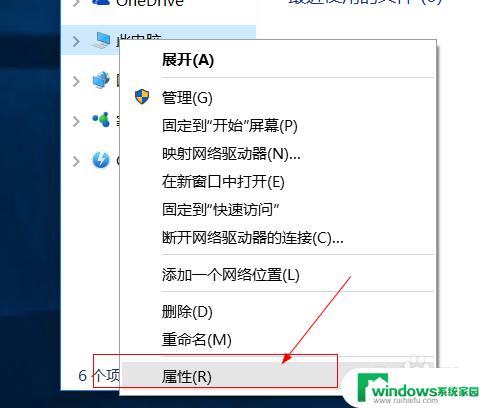
2.点击【远程设置】
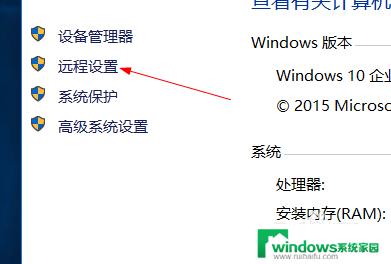
3.在远程桌面处,勾选 允许远程连接到此计算机。
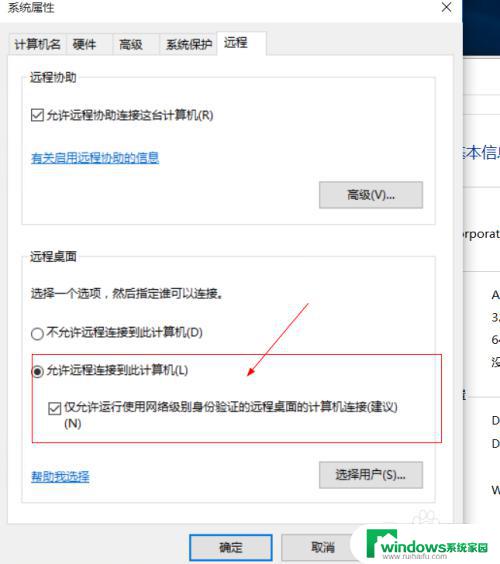
4.点击远程用户,可以添加允许远程连接的用户。
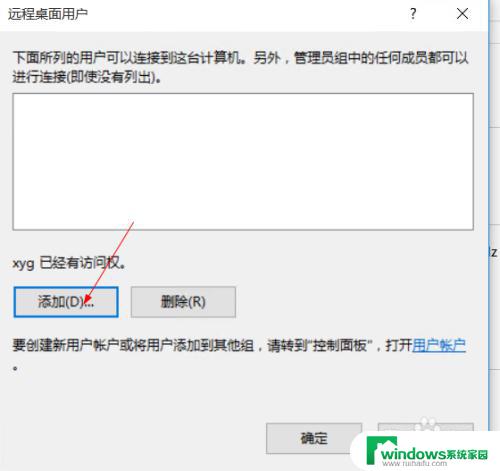
5.确定,完成设置,查看这台机器ip地址。
alt+r输入cmd
然后输入ipconfig
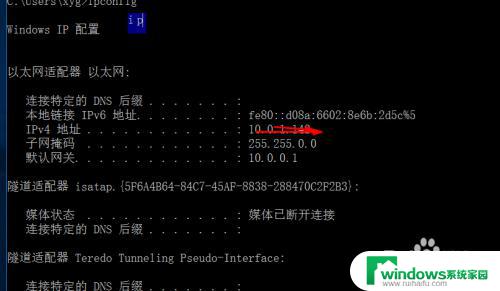
6.然后在另外一台电脑,atl+r
输入mstsc,回车

7.然后输入那台电脑的ip地址。
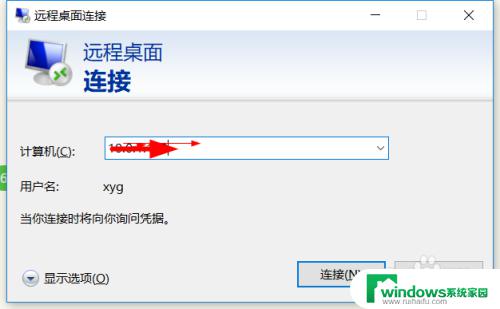
8.点击【连接】,再点击【连接】
输入用户名和密码,确定登录。
点击【更多选项】切换用户。
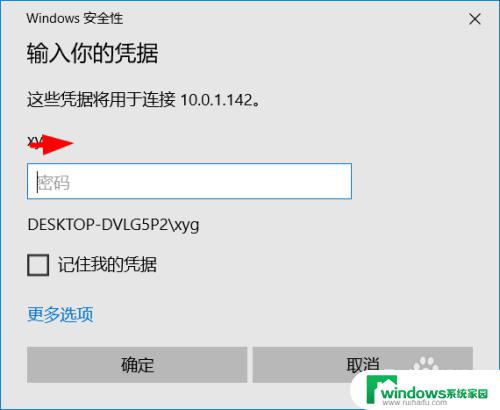
以上就是Win10开启远程桌面连接的全部内容,如果您遇到这种现象,可以根据我们提供的方法来解决,希望这些方法对您有所帮助。